ライブ配信においてフルスクリーン(全画面)でPCゲームを起動したさいに、ゲーム画面から抜けられず困った経験はないでしょうか。
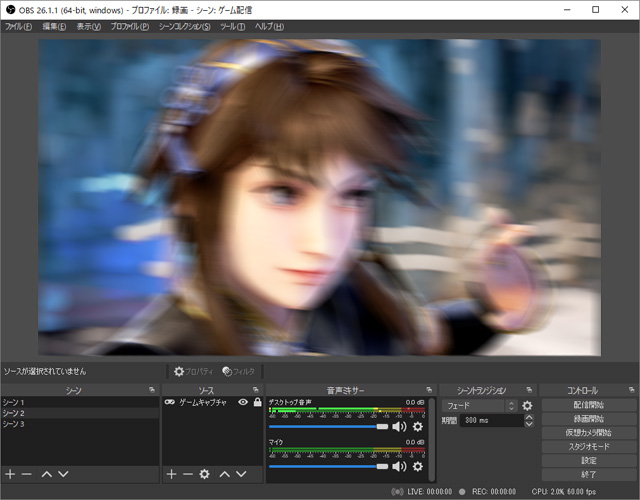
具体的には以下のようなトラブルです。
- OBSの画面に戻れない
- OBSを操作したいのに操作できない
- コメントを見たいのに見られない
PCゲームに慣れていない配信者にありがちなトラブルですが、対処法は簡単です。順に見ていきましょう。
目次
最初に知ってほしいこと
まずは基本的な点からです。
PCゲームをプレイするときは、ゲーム画面そのものを見ながらプレイします。配信ソフトの画面を見ながらプレイするわけではありません。
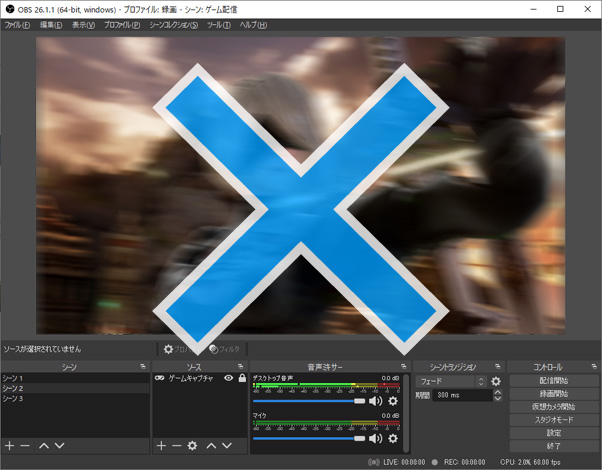
配信中であっても、ゲームプレイ時に自分が見るべき画面はいつもと同じです。勘違いして配信ソフトに映っているゲーム画面を見ながらプレイし、「うーん、画面が小さくてプレイしづらいなぁ」と感想を漏らす人がいます。注意してください。
なお、「TV」ゲームの場合、すなわちキャプチャーボード使用時は、配信ソフトの画面を見ながらプレイする場合があります。

フルスクリーンを解除する
ゲームの画面モードを変更し、フルスクリーンを解除する方法です。
具体的には、
- ウィンドウモード
- ボーダーレスウィンドウモード(仮想フルスクリーン)
のいずれかにしましょう。そうすれば、ゲーム画面から抜け出せないというようなことは起こりません。
やり方ですが、ゲームの設定画面を開いて行います。「画面」などの設定項目がないか探してください。
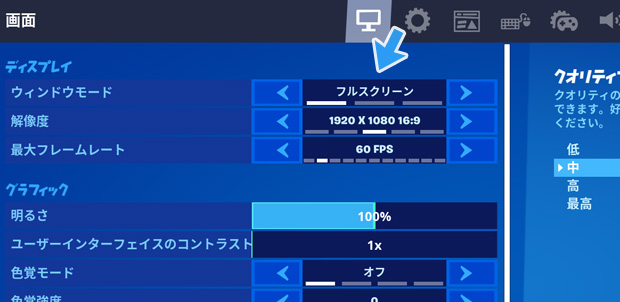
Alt + Tabで切り替える
重要なショトカ
このWindowsのショートカットキーは必ず覚えておきましょう。おもに、ゲームをフルスクリーンで起動している場合に重要です。
まず、Altキーを押しながらTabキーを押します。
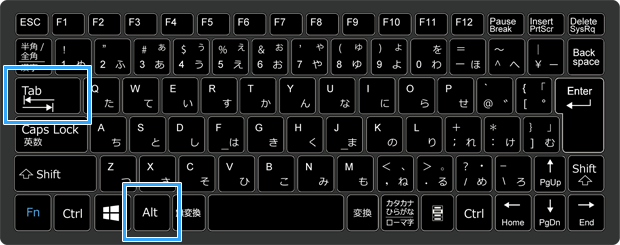
すると、複数のサムネイルが表示されます。Altキーを押した状態のままTabキーを再度繰り返し押して、任意のソフト(例 : OBS、ゲーム)を選択してください。
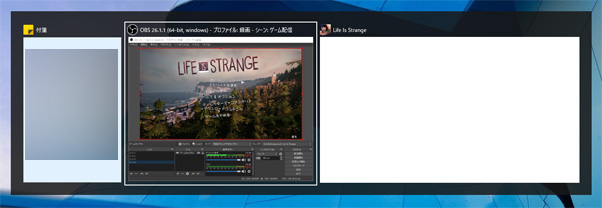
「フルスクリーンだとコメントが読めない」という疑問については、下記ページにまとめました。
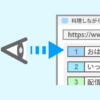
別のショトカもある
「なんだか操作方法が複雑だな」と感じた場合は、Altキーの代わりにWindowsキーを押しながらTabキーを押す方法でもかまいません。
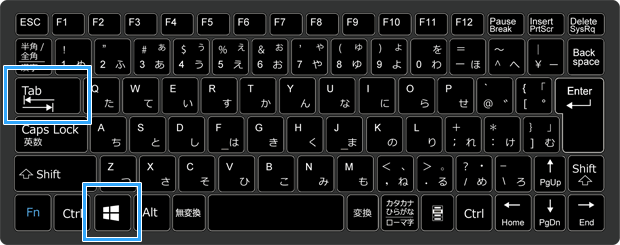
この方法の場合、キーを押したあとは指を離しても問題ありません。マウスカーソルで画面を選べて便利です。
画面が止まる、音が消える
画面を切り替えたさい、ゲーム画面が止まったり、ゲーム音が消える場合があるかもしれません。
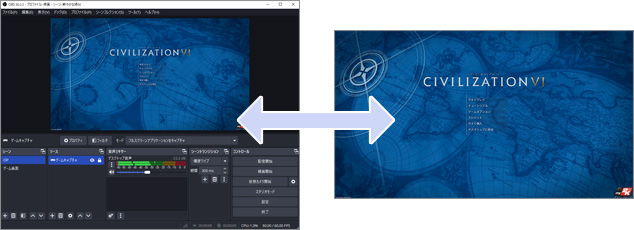
しかし、これは不具合ではありません。画面を再度ゲーム画面に切り替えれば映像・音声は戻ります。
デュアルモニターにする
ゲーム配信ではデュアルモニターが便利です。
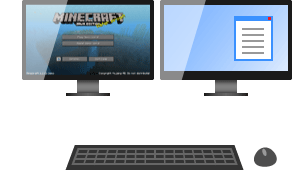
というのも、モニターが2台あれば
- メインモニター : 配信ソフト、コメビュ
- サブモニター : ゲーム画面
という配置ができるからです。
端的に言えば、画面を切り替える回数が減るわけです。Altキー + Tabキーは必要に応じて使いましょう。
詳細については、下記ページをご覧ください。
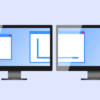
ホットキーを使う
ホットキー(ショートカットキー)を設定しておくことで、画面を切り替えずにキーボードで配信ソフトを操作できます。
OBSの場合は、「設定」→「ホットキー」で設定しましょう。一例として、以下の作業を割り当てられます。
- 配信開始・終了
- シーンの切り替え
- ソースのON/OFF
- マイクのON/OFF
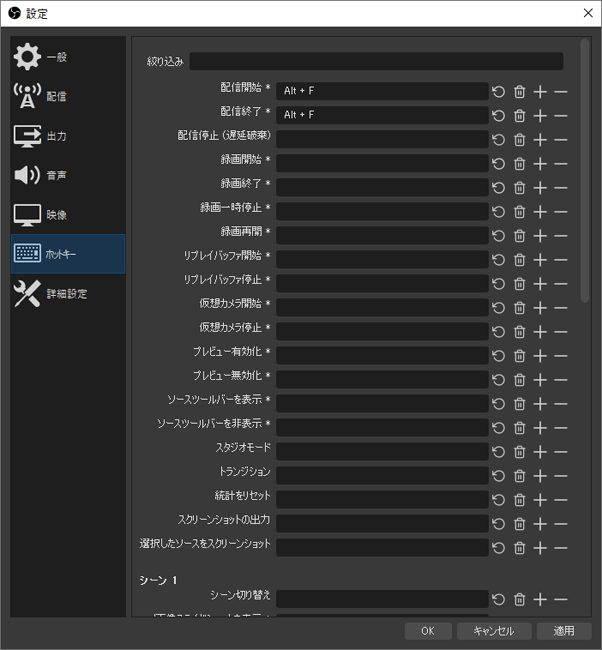
詳細については、下記ページをご覧ください。

Stream Deckを使う
Stream Deckを使えば、ボタン一発でアプリの起動・操作を行うことができます。

たとえば、以下のようなことです。
- 配信ソフト、コメビュの起動
- 配信開始・終了
- シーンの切り替え
- ソースのON/OFF
- マイクのON/OFF
ひょっとしたら、「OBSでホットキーを設定すればよいのでは?」と思うかもしれません。
しかし、Stream Deckには液晶ボタンが搭載されており、どのボタンにどのような機能を割り当てたか一目瞭然というメリットがあります。しかも、OBS以外のアプリであってもホットキーを設定して操作できます。

Stream Deckの詳細については、下記ページをご覧ください。


なお、スマホで同じようなことができるStream Deck Mobile(有料)もあります。
Streamlabs Dならスマホから操作できる
配信ソフトのなかには、おもしろい機能を搭載しているものがあります。簡単に見ていきましょう。
Streamlabs Desktopは、OBSをベースに開発された配信ソフトです。
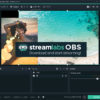
Streamlabs Desktopには、スマホでリモート操作できる機能が搭載されています。これを使うとAltキー + Tabキーはほぼ使いません。
たとえば、スマホで以下のような操作ができます。
- 配信開始・終了
- シーンの切り替え
- ソースのON/OFF
- マイクのON/OFF
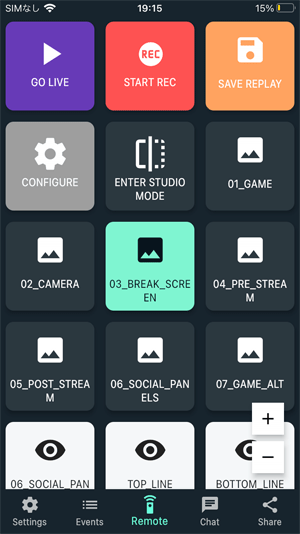
▲スマホ側での操作がStreamlabs Desktopに反映されます。つまり、画面を切り替えずにStreamlabsを操作可能です。
やり方は簡単です。
- スマホ用アプリ「Streamlabs Deck」をインストールする(名称が似ているが、「Stream Deck」「Stream Deck Mobile」ではない)。
- Streamlabsで「設定」→「リモートコントロール」の順にクリックする。
- 表示されたQRコードをスマホで読み取る。
- StreamlabsとStreamlabs Deckがリンクする。
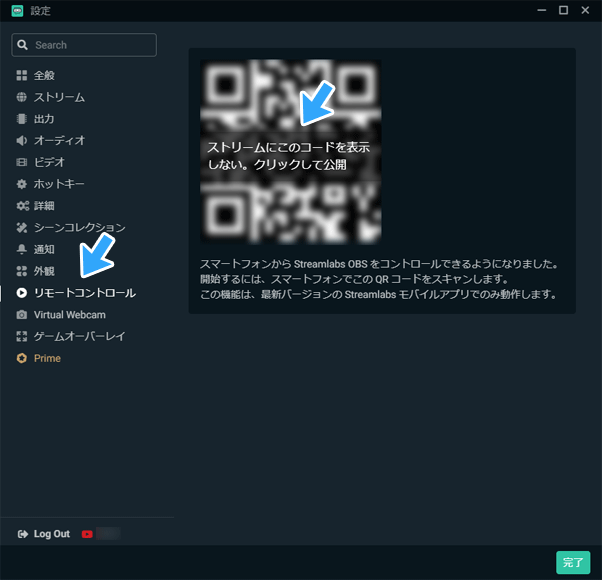
なお、画面を切り替えず、ゲーム画面上でコメントを確認する方法については、下記ページをご覧ください。

XSplitならゲーム内HUDがある
XSplitも定番の配信ソフトです。
「ゲーム内HUD」という機能を使うと、ゲーム画面上でXSplitを操作できます。操作画面がゲーム画面に重なって表示されるので、画面を切り替える機会は減るでしょう。
ゲーム内HUDを使うと、たとえば以下のようなことができます。
- 配信開始・終了
- シーンの切り替え
- マイクのON/OFF
- コメントのON/OFF
やり方は簡単です。
- 「ツール」→「設定」→「一般」タブを開く。
- 「ゲーム内HUDを有効にする」をONにする。
- 「ホットキー」タブを開く。
- 「オーバーレイを表示/非表示にする」で任意のホットキーを設定する。
- ゲーム画面でホットキーを押す。
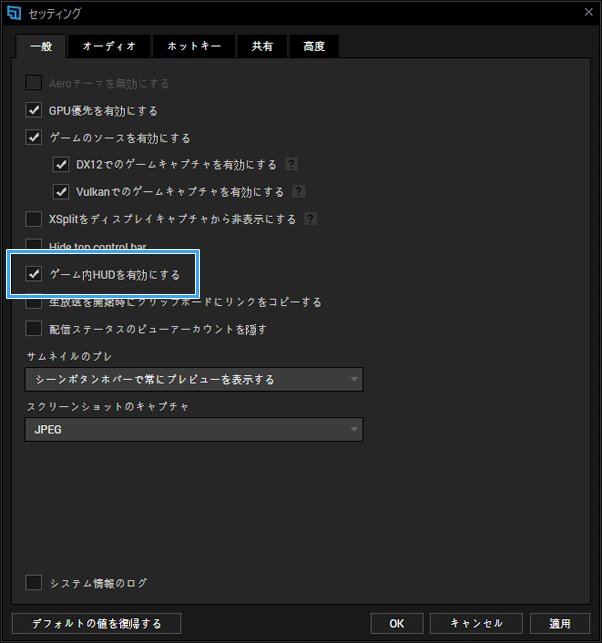
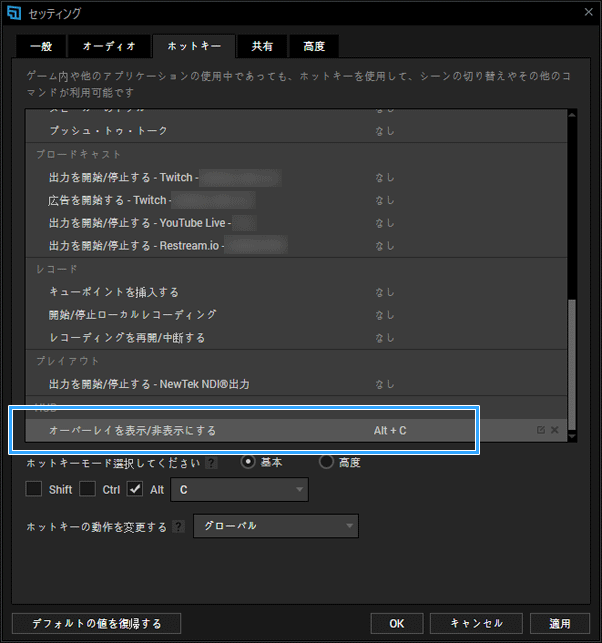
まとめ
Altキー + Tabキーは、常識として覚えておきましょう。これを使いこなせないと不便です。
また、可能であればぜひデュアルモニター環境にしてください。画面を広く使えるだけで圧倒的にストレスが軽減されます。
配信を始めたばかりのうちは、どうしても基本的な部分で躓いてしうかもしれません。しかし、あまり手を広げすぎず、必要な知識を少しずつ身につけていけば必ず打開できます。

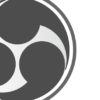
2006年から15年以上、ゲーム実況のやり方の解説記事を書いています。書いた記事数は1,000本以上。ゲーム配信、ゲーム録画、動画編集の記事が得意です。
記事はていねいに、わかりやすく!ゲーム実況界の教科書をめざしています。
